Како користити Ви-Фи Дирецт
Шта треба знати
- Андроид 9, 8 и 7: Покрените подешавања и изаберите Везе > Ви-фи > Ви-Фи Дирецт. Изаберите свој уређај.
- Самсунг: Додирните и држите датотеку, а затим изаберите Објави > Ви-Фи Дирецт. Изаберите уређај на који желите да пошаљете и изаберите Објави.
- Онемогућите Ви-Фи Дирецт када га не користите да бисте уштедели енергију. Прекините везу са свим упареним уређајима да бисте га онемогућили.
Користећи Ви-Фи Дирецт на Андроид уређајима за дељење датотека је одлична алтернатива Блуетоотх, који има мање могућности домета и спорије брзине преноса. Са могућношћу повезивања два или више телефона или таблета, Ви-Фи Дирецт елиминише потребу за интернет везом. Дељење датотека, штампање докумената и приказивање екрана су примарна употреба Ви-Фи Дирецт-а на мобилним уређајима.
Користите Ви-Фи Дирецт на Андроид Пие, Орео и Ноугат
Следећи кораци илуструју како да се повежете са другим Самсунг уређајима користећи укључен Ви-Фи Дирецт Андроид 9, 8 и 7.
Покрените апликацију Подешавања и додирните Везе.
-
Славина Ви-фи.

-
Славина Ви-Фи Дирецт.
Уверите се да ваш други уређај или уређаји имају омогућен Ви-Фи Дирецт и да су видљиви.
У Доступни уређаји одељак, додирните уређај са којим желите да се повежете.
-
Када је повезан, назив уређаја се приказује плавим фонтом. Да бисте прекинули везу у било ком тренутку, поново додирните назив уређаја.
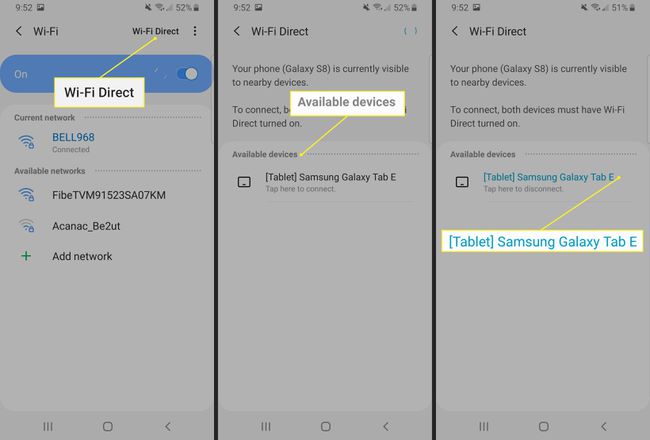
Како користити Ви-Фи Дирецт за слање датотека између Самсунг уређаја
Самсунг телефони и таблети раде изузетно добро са Ви-Фи Дирецт. Старији уређаји попут Галаки С5/С6 се без проблема повезују са новим Галаки С9/10с.
-
Отворите датотеку коју желите да пошаљете, додирните је и задржите, а затим додирните Објави у горњем десном углу.
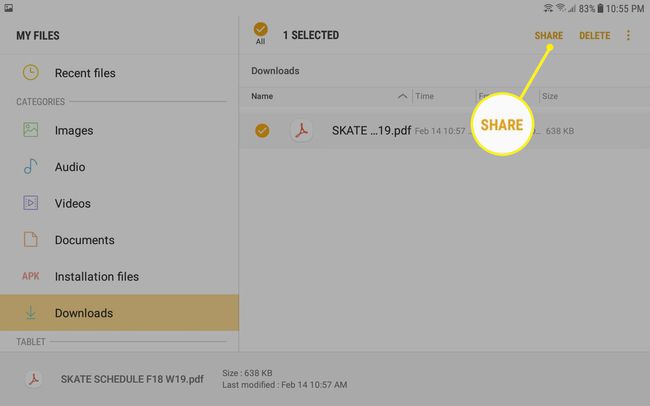
-
Када су опције дељења видљиве, додирните Ви-Фи Дирецт.
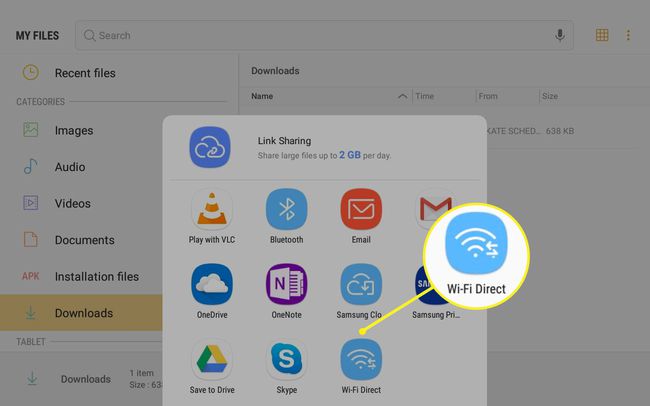
-
Под Доступни уређаји, додирните телефон или таблет на који желите да пошаљете, а затим додирните Објави у горњем десном углу.
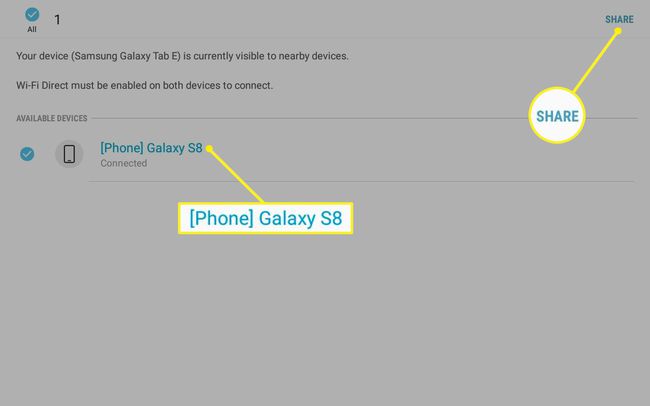
Ако желите да одштампате документ, додирните штампач који подржава Ви-Фи Дирецт. Ако желите да пребаците екран свог телефона или таблета на телевизор, додирните Ви-Фи Дирецт ТВ.
На пријемном уређају додирните Фајл је примљен обавештење.
-
Испод листе датотека додирните датотеку коју сте управо примили да бисте је отворили или погледали.
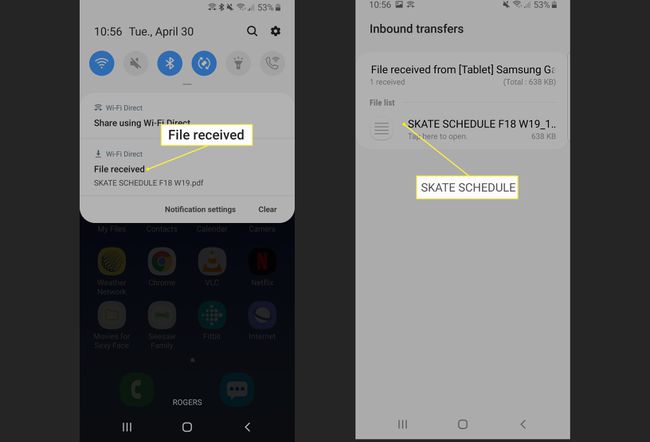
-
На уређају за слање појављује се обавештење које указује да је пренос датотеке био успешан.
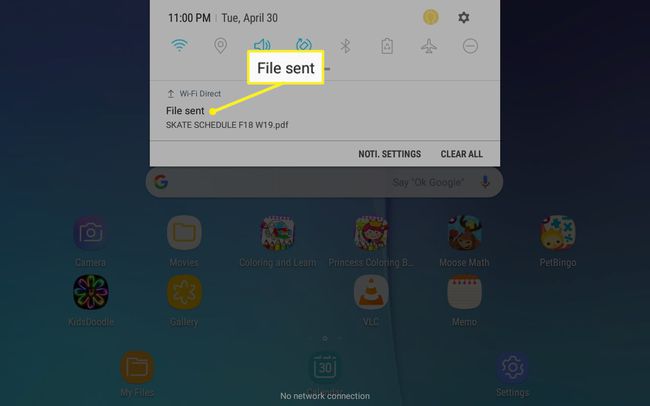
Онемогућите Ви-Фи Дирецт када завршите да га користите да бисте уштедели енергију. Да бисте онемогућили Ви-Фи Дирецт, прекините везу са свим упареним уређајима.
